A böngésző gyorsítótárának helye

- 4933
- 159
- Major Vince Imre
A résztvevő internetes erőforrásokból származó adatok egy része automatikusan megőrizve van a lemezen lévő KEF vagy puffer memória nevű speciális helyen. Ennek célja a már korábban meglátogatott oldalak letöltésének felgyorsításának felgyorsítása. Sok fájlt már a számítógépen tárolnak, és nem igényelnek letöltést az internetről.

Az összes fő böngészőnek van egy beépített gyorsítótár.
Amint a meghatározásból megértheti, a gyorsítótár összes adata alapértelmezés szerint egy adott könyvtárban van tárolva. Sőt, minden internetes karmesternek megvan a maga. Lehet, hogy tudnia kell, hol található a böngésző gyorsítótár, ha bármilyen fragmenst szeretne látni, a teljes hangerőt, vagy megváltoztatni a helyet.
A hely meghatározása
Fontolja meg, hogyan lehet megtalálni, és hol van a népszerű böngészők gyorsítótár a Google Chrome, a Yandex böngésző, az opera, a Mozilla Firefox számítógépen vagy laptopon. Mindenekelőtt engedélyeznie kell a rejtett mappák és fájlok megjelenítését, különben nem látsz semmit:
- Lépjen a "Start", "Vezérlőpult" címre.
- Válassza ki a "FANDS PARAMAS" részt.
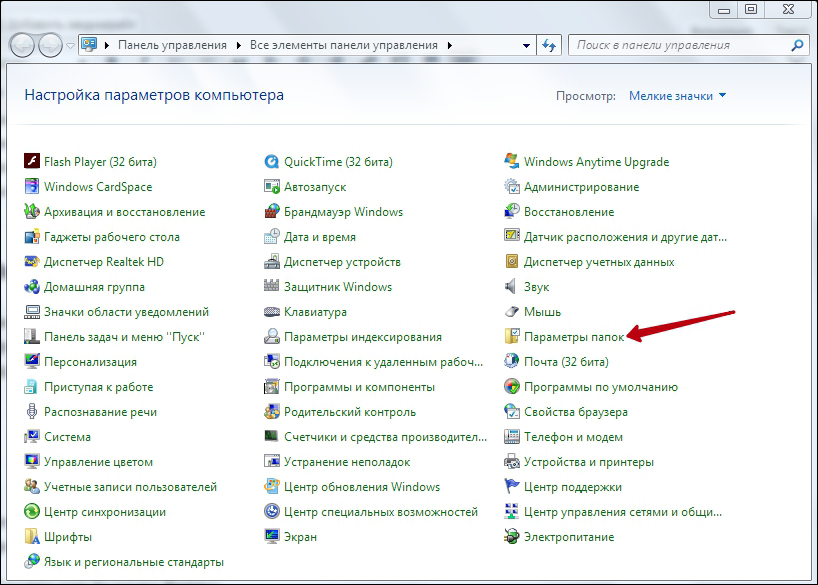
- Lépjen a View fülre.
- A végén keresse meg a "Rejtett fájlokat és mappákat". Tedd a "show" -ot.
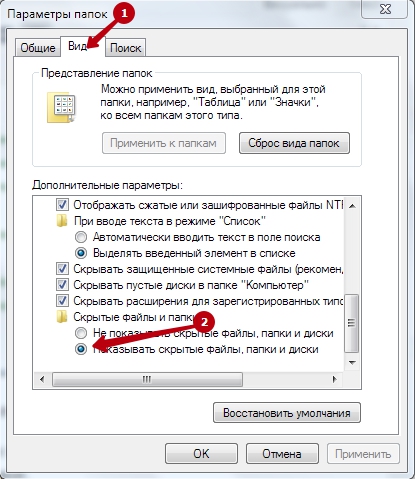
Most már közvetlenül elindíthatja, hogy megtalálja az információ tárolásának helyét. Minden internetes karmesternek megvan a maga, de a hely megközelítőleg ugyanaz.
Keresse meg a böngésző gyorsítótárát: Yandex:
- Először meg kell találnia az appData -t. Mivel rejtett, nem fog működni, hogy a keresési vonalon keresztül kerüljön be:
- Lépjen a rendszerlemezre, a "felhasználók" vagy a "felhasználók" -hoz;
- Keressen benne egy könyvtárat, amelyet a számítógép aktuális felhasználójának neveznek;
- Ha helyesen állítja be a paramétereket az előző utasítás negyedik bekezdésében, akkor látni fogja az AppData -t;
- Menj az AppData -ba, majd a helyibe;
- Keresse meg a Yandex könyvtárat, és benne a YandExBrowser;
- További felhasználói adatok, alapértelmezés és végül a gyorsítótár. Ez a Cache Yandex böngésző.
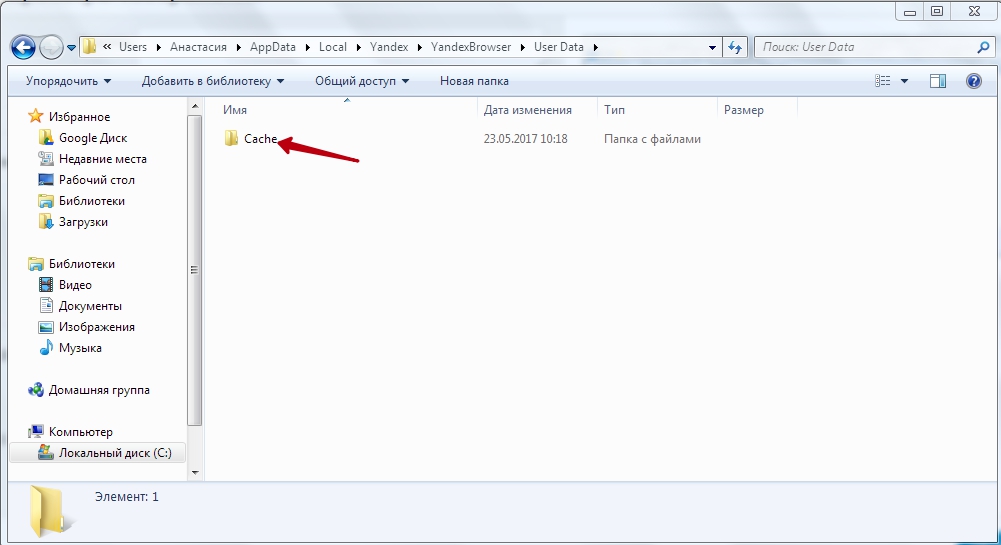
Információt szerezzen a lemezen tárolt Yandex böngésző puffermemóriájáról is a következő:
- Írja be a böngészőt: // net-internals/#httpcache a címsorban.
- Megjelenik egy statisztikai adatokkal rendelkező oldal, beleértve az aktuális és a maximális memória mennyiségét.
A Yandex és a Google Chrome ugyanabban a krómmotoron készül, tehát a beállításokban nagyrészt hasonlóak. Ennek megfelelően az utasítás az, hogyan lehet gyorsítótárat találni a Google Chrome -ban:
- Nyissa meg az AppData -t.
- A Yandex és a YandexBrowser helyett most szüksége van a Google -ra és a Chrome -ra.
- Ezenkívül az összes szakasz pontosan ugyanaz, a gyorsítótár -könyvtárat keresve, ahol a króm -gyorsítótár található.
A Google Chrome-ban a gyorsítótár-statisztikákkal rendelkező oldal meghívható a Chrome címsorába: // net-internals/#httpcache oldal.
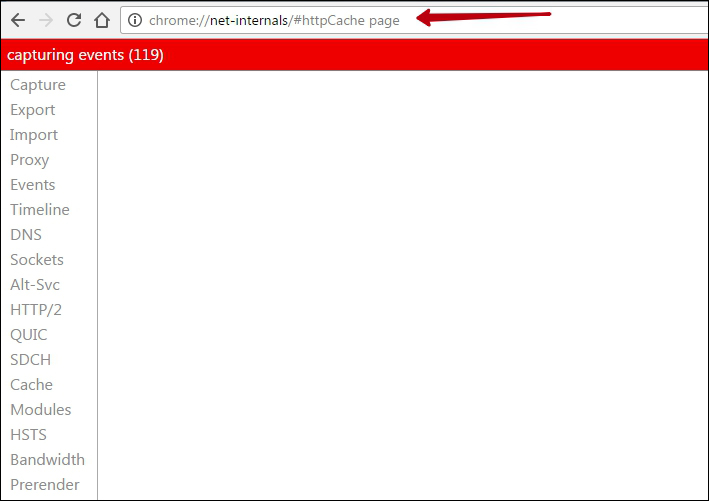
Pontosan határozza meg, hogy az opera -betöltött gyorsítótár tárolódik, ugyanúgy, mint a két korábbi program gyorsítótáradata:
- Directory AppData.
- Ezenkívül a helyi oldalon opera szoftverre és opera stabilra van szüksége.
- A szükséges adatok a gyorsítótárban találhatók.
A memória gyorsítótárának helye a Mozila Firefoxban kissé különbözik. Ez nem meglepő, mert ez a böngésző szinte az egyetlen, akit nem hívnak króm klónnak. A Firefox gyorsítótárat az alábbiak szerint találhatja meg:
- Az appdata -ban találja meg a Firefoxot.
- Profilok lesznek benne.
- Ezután látni fog egy könyvtárat, amelynek neve érthetetlen betűkészletből és számból áll, és az alapértelmezett szóval ér véget. Ez a Firefox mappa szükséges számunkra.
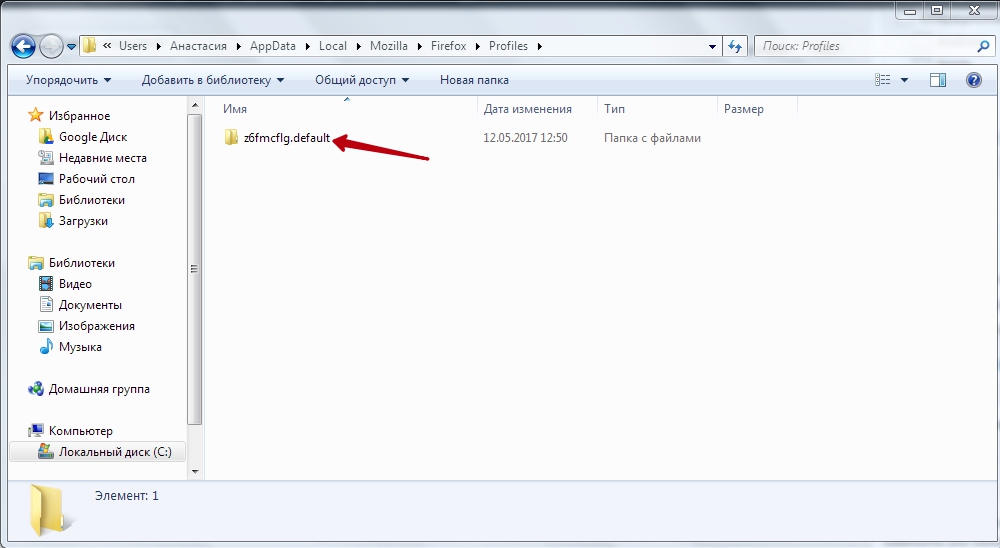
Ezek a módok az igazgatók számára, ahol a gyorsítótár -adatok megmaradnak. Ez az információ akkor hasznos lesz, ha meg akarja változtatni azt a helyet, ahol a program gyorsítótárazza az adatokat, vagy megtekinti azok összetételét és kötetét. Egyes alkalmazások maguk is kiszámítják a tárolás maximális méretét, és például a Firefox 1 GB korlátozást biztosít.

